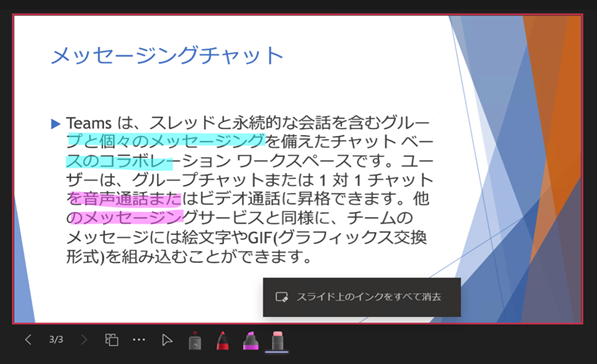Teams会議中にPowerPoint Liveにて資料を共有する際に原本の言語が異なっていると分かりにくい場面があるかと思います。
その時に役立つ「スライド翻訳」機能がPowerPoint Liveに追加されました。
また、その他の機能についても一緒にご紹介いたします。
PowerPoint Liveの開き方
Teamsの会議画面にて以下の①~④の手順を行います。
①【コンテンツを共有】をクリックします。
②【コンピューターを参照】を開きます。
③【共有したい資料】を選択します。(What is Microsoft Teams.pptx)
④【開く】で開きます。
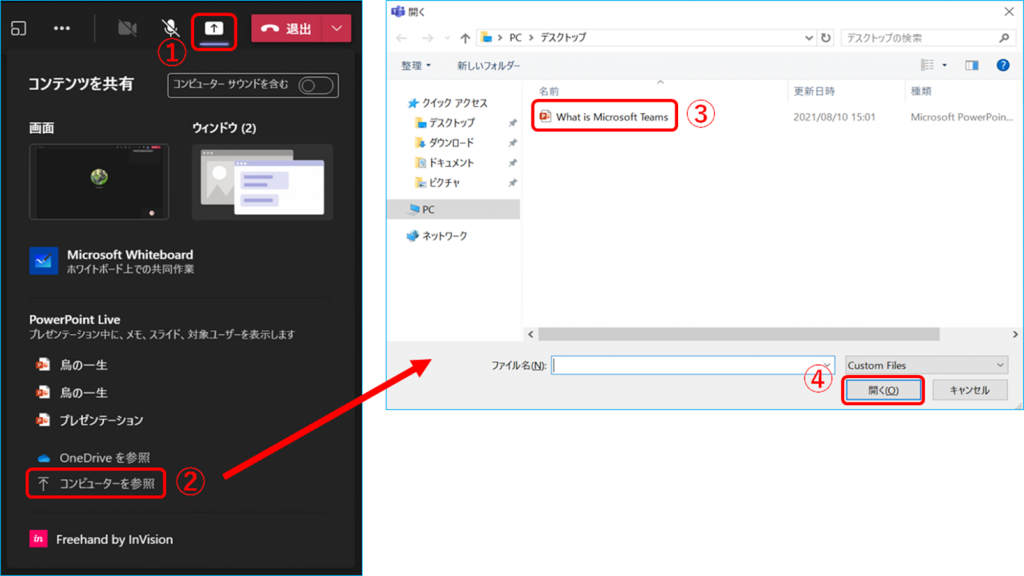
次にPowerPoint Liveのその他機能についてご紹介します。

| 機能 | 内容 |
|---|---|
| ①グリッド | 資料のスライドをグリッド表示にできる。 |
| ②その他のアクション | A発表者ビューを表示/非表示 B スライドをハイコントラストで表示(有効の場合) C スライドの翻訳 |
| ③カーソル | マウスカーソルに戻し、通常通りの操作ができる。 ※④、⑤の機能を使用後、カーソルに戻したい場合に使用します。(省略) |
| ④レーザーポインター | レーザーポインターを使用することができる、ポインターの色や太さ等の調整もできる。 |
| ⑤ペン、蛍光ペン、消しゴム | 落書き用等に使用し、ペン(矢印の利用可)、蛍光ペンの色や太さの調整ができる。 消しゴムは単体で書いた内容の削除、またはスライドに落書きした内容を全削除できる。 |
①グリッドビュー
グリッドビューを押すことで、全体のスライドがグリッド表示になります。
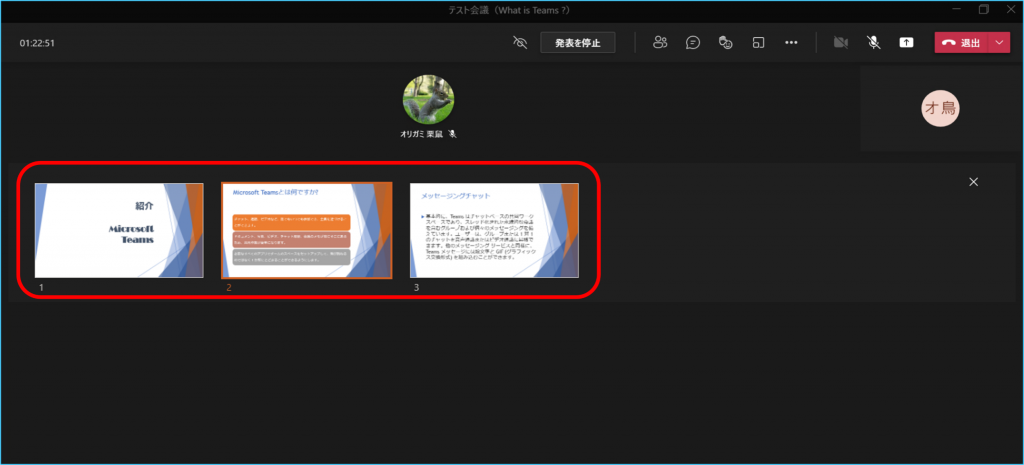
②その他のアクション
A – 発表者ビューを表示/非表示
<ビューを表示>
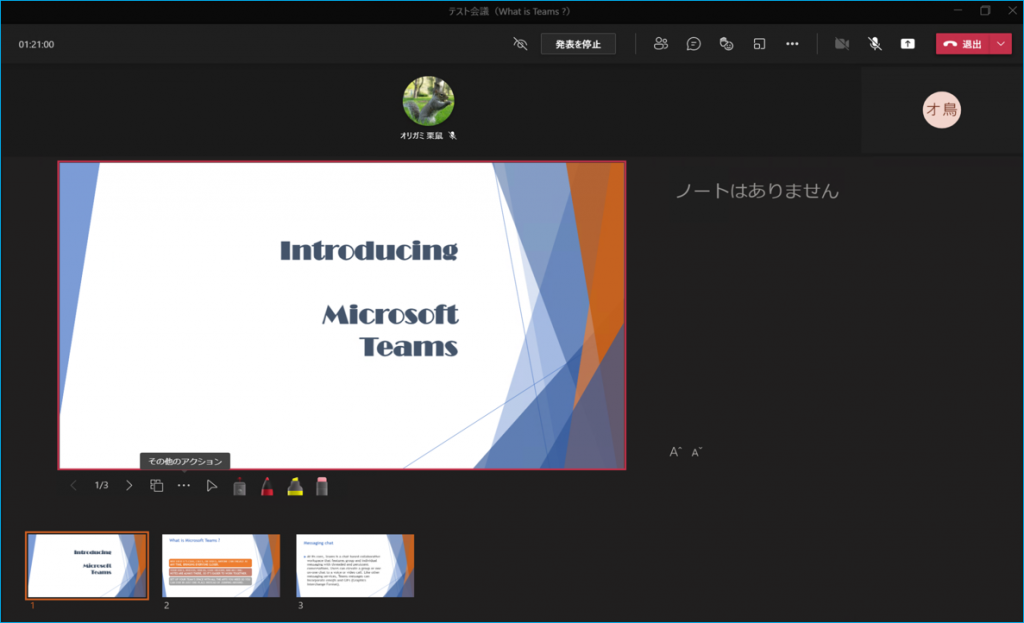
<ビューを非表示>
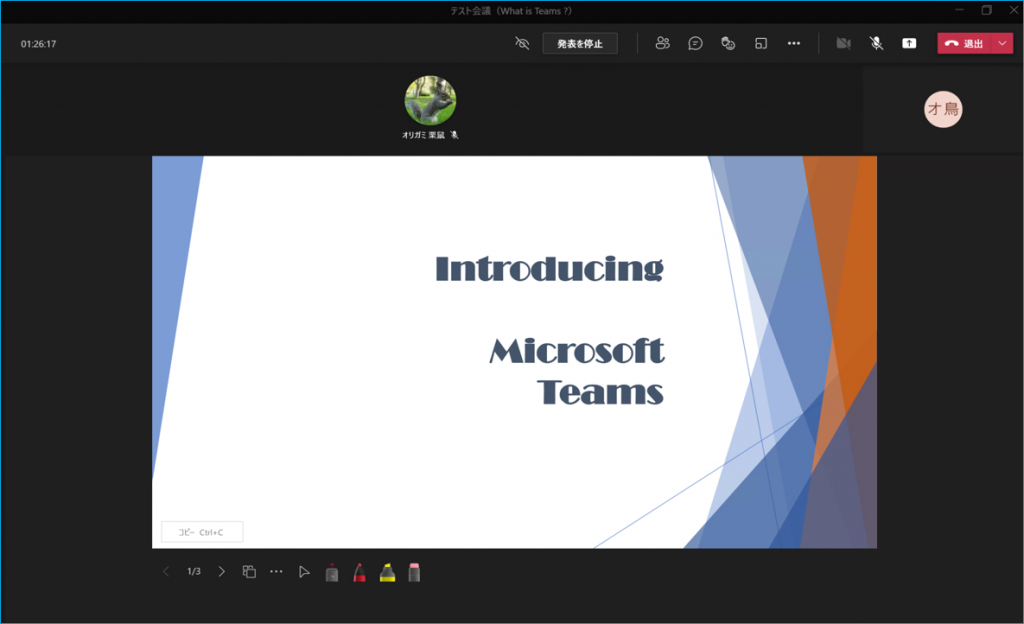
B – スライドをハイコントラストで表示(有効)
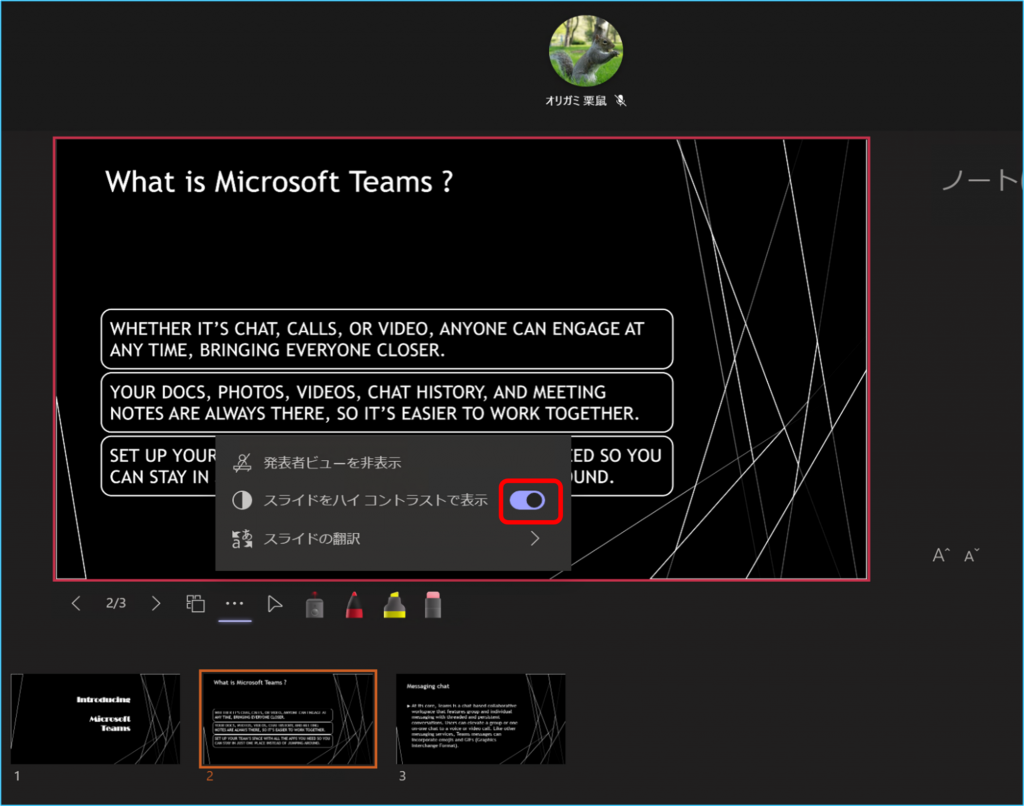
C – スライドの翻訳
1.ファイル選択後以下のような画面になります。
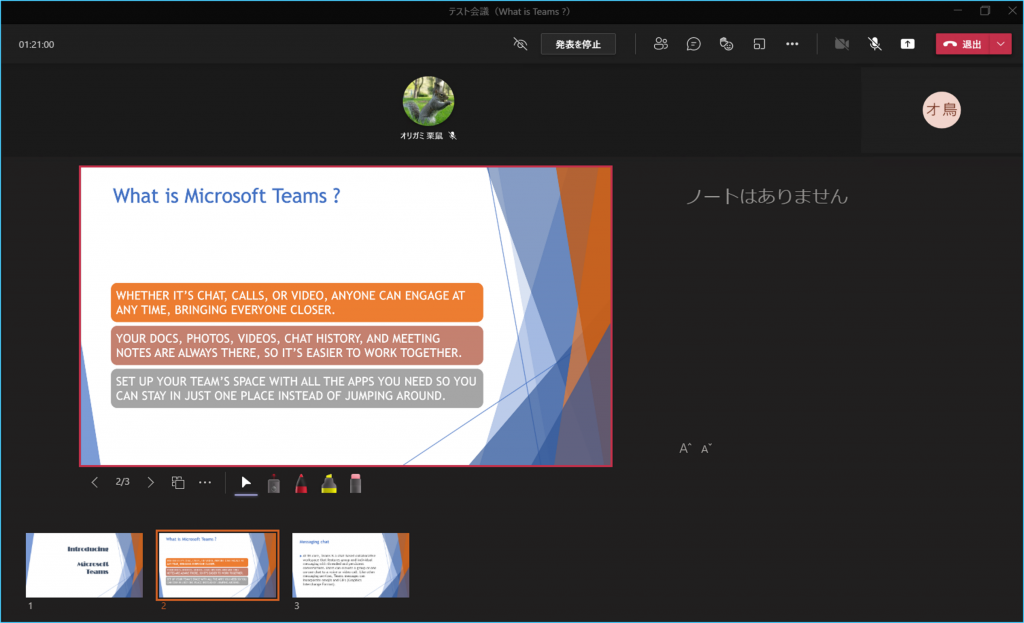
2.スライドを翻訳するには以下の手順を実施します。
①【・・・】をクリックします。
②【スライドの翻訳】を開きます。
③画像の場合は、英語から【日本語】へ翻訳します。
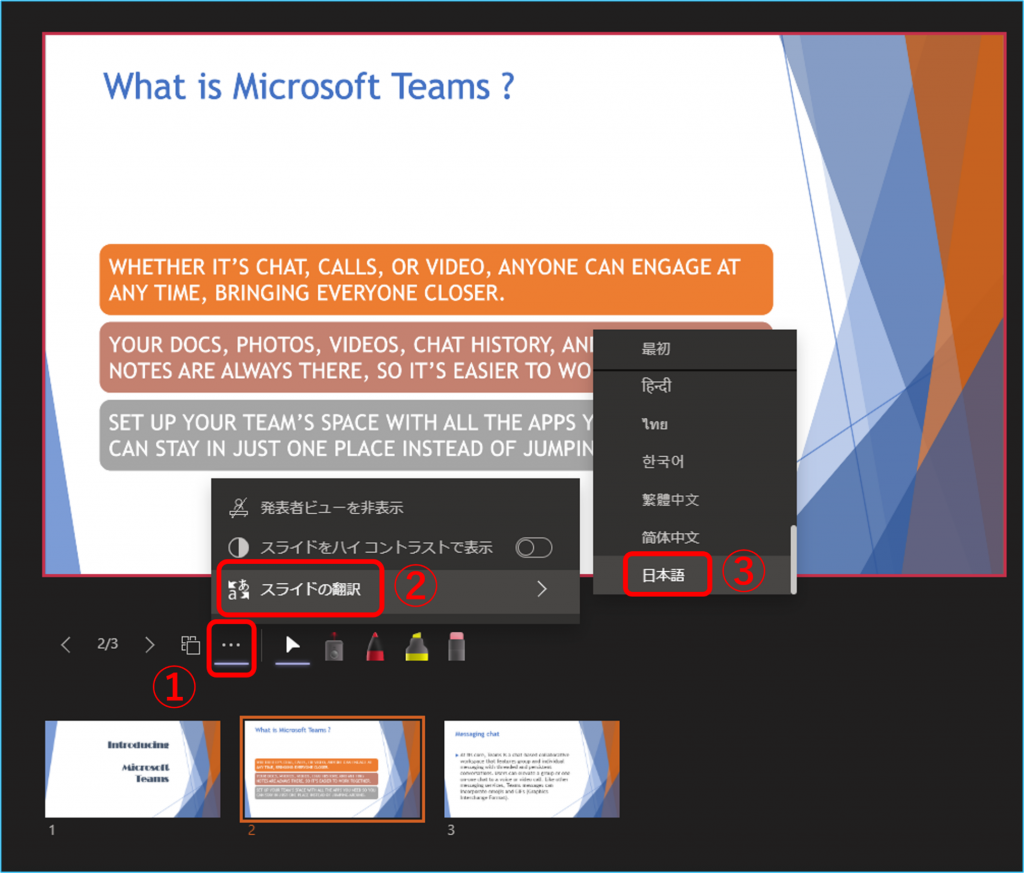
翻訳後は以下になります。
※翻訳機能についてあくまでもシステムの自動翻となり正確に翻訳される訳ではありませんのでご了承ください。
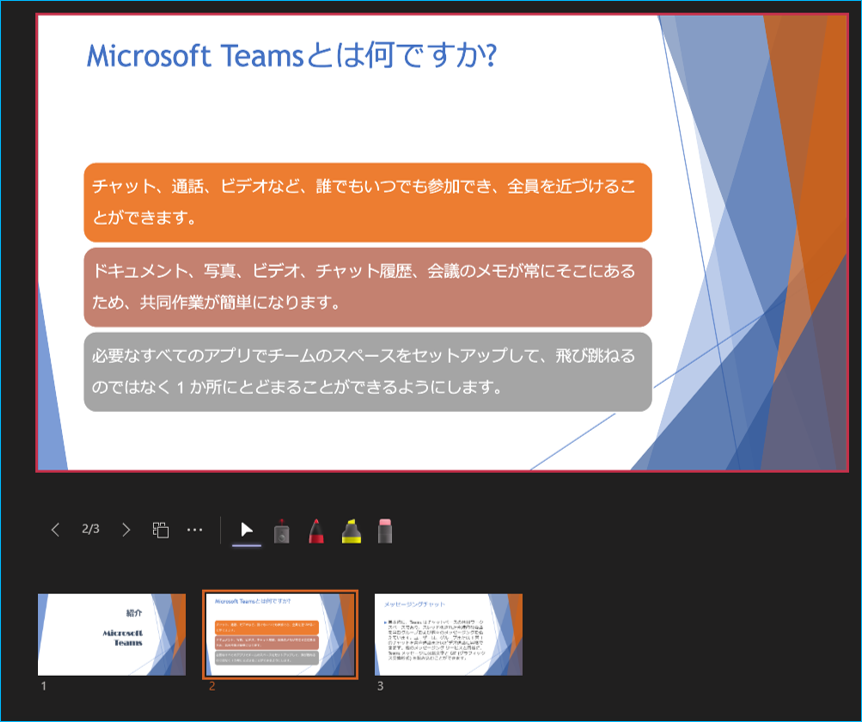
④レーザーポインター
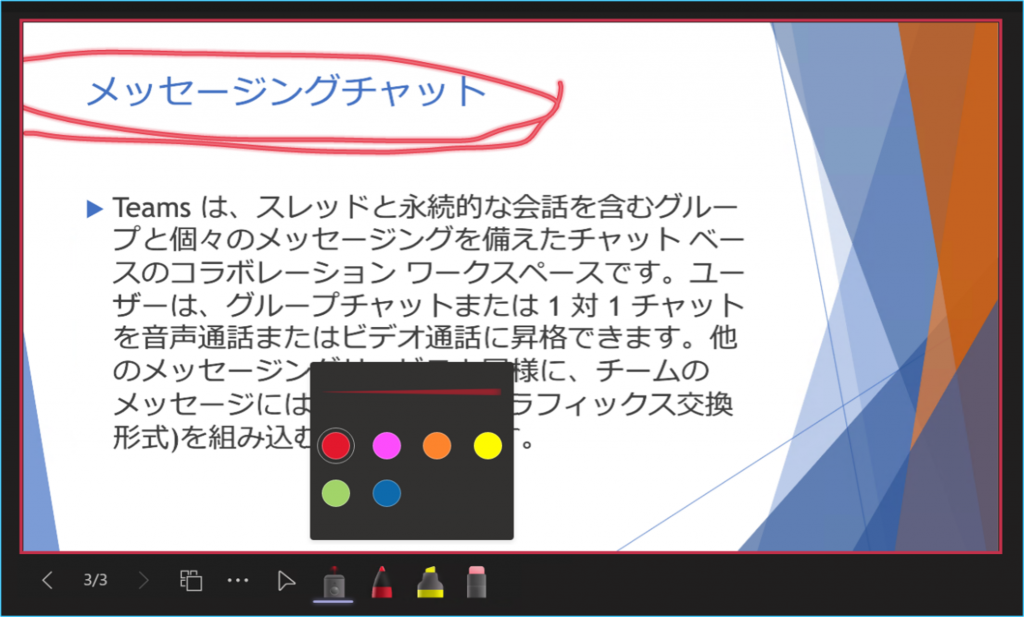
⑤ペン、蛍光ペン、消しゴム
<ペン、蛍光ペン>
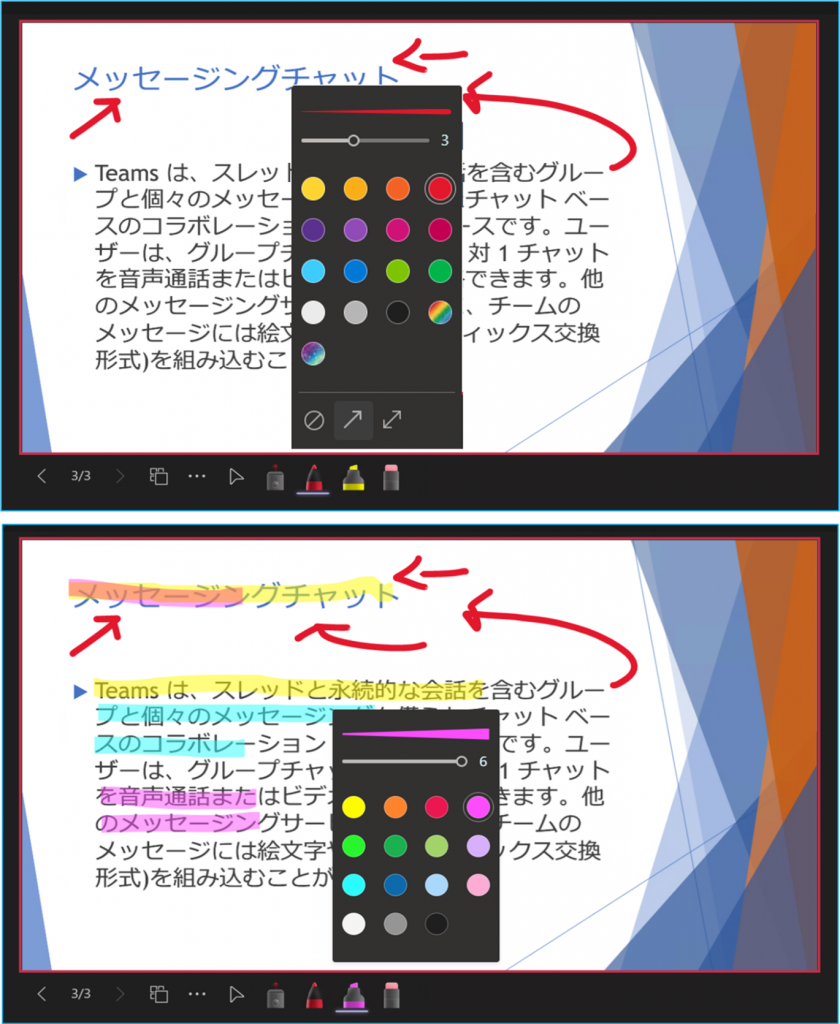
<消しゴム>
※マウスをクリックしながらインクを消すこともできます。